بسیاری از مشتریان در هنگام خرید دوربین مداربسته این سوال را در ذهن خود دارند که آیا می توانم خودم دوربین را نصب کنم یا خیر؟ نصب دوربین مداربسته با داشتن سطح کمی از دانش فنی قابل انجام است. در ارتباط با دوربین های تحت شبکه کمی این موضوع پیچیده تر می شود. اما کار غیر ممکنی نیست با آگاهی نسبی در مورد شبکه و کامپیوتر این نوع از دوربین های نیز به راحتی نصب می شوند. سعی داریم راهنمای آموزش نصب دوربین IP هایک ویژن را در قالب مقاله ارائه کنیم.
نصب دوربین IP هایک ویژن بدون NVR
در ابتدا باید بدانیم برای نصب دوربین تحت شبکه هایک ویژن چه چیزهایی لازم است. اگر بخواهید دوربین را بدون NVR متصل کنید به لپ تاپ و یک سوئیچ POE نیاز دارید. البته روتر نیز می تواند جایگزین سوئیچ POE باشد. تصویر زیر ساختار کلی نصب دوربین IP هایک ویژن را نشان می دهد.
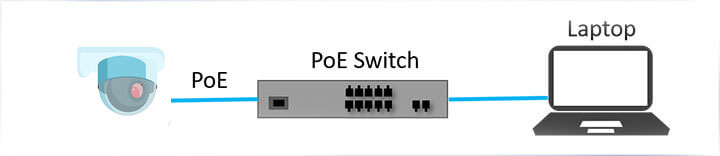
نرم افزار دوربین IP هایک ویژن
از ملزومات دیگر برای راه اندازی دوربین آی پی هایک ویژن نرم افزار SADP است. آن را از سایت اصلی هایک ویژن دانلود و نصب نمائید. این نرم افزار کمک می کند IP دوربین خود را نیز بیابید. در صورتی که بخواهید دوربین شما در شبکه قابل دسترس باشد باید IP آدرس آن را به رنج آدرس شبکه تغییر دهید. چگونگی این تنظیمات از طریق نرم افزار SADP قابل انجام است.
بعد از تنظیمات IP دوربین آدرس IP را در قسمت Address bar مرورگر وب خود تایپ کنید. غالباً در اولین مرتبه مرورگر از شما می خواهد یک افزونه نصب کنید. لینک آن را نیز در اختیار شما قرار می دهد. بعد از نصب افزونه تصاویر زنده دوربین مداربسته در مروگر شما قابل مشاهده است.
تنظیمات دوربین IP هایک ویژن POE
دوربین های POE هایک ویژن را می توان به دستگاه NVR متصل کرد. اضافه نمودن دوربین و تنظیمات آن هم به صورت دستی و هم به صورت Plug-and-Play قابل انجام است. در زمان استفاده از حالت Plug-and-Play مطمئن شوید رمز دوربین با NVR یکسان است و یا رمز عبور پیش فرض را تعیین کنید. برای اتصال دوربین IP هایک ویژن از نوع POE سه بخش از سیستم باید در دسترس و آماده سازی باشد:
- دوربین های POE
- POE NVR
- سوئیچ POE
توجه: حالت Plug-and-Play را فقط زمانی می توان اعمال کرد که دوربین مستقیماً به درگاه POE یک NVR اضافه شود.
تنظیمات دستی دوربین IP هایک ویژن
1. دوربین خود را به پورت POE سوئیچ وصل کنید. NVR خود را به همان سوئیچ وصل کنید.
2. به منوی تنظیمات دوربین -> Camera -> IP Camera بروید، کانال مورد نظر را انتخاب و روی ویرایش یا Edit کلیک کنید.
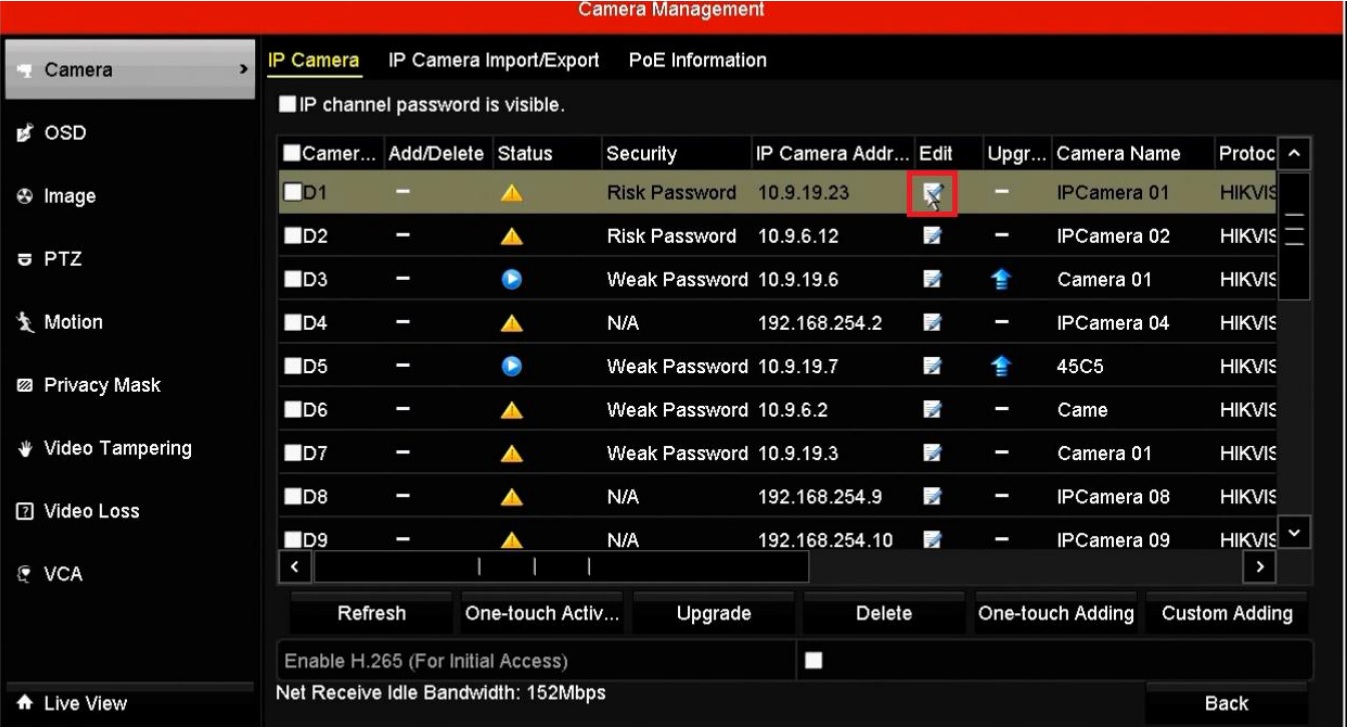
3. گزینه Manual را انتخاب کنید، آدرس دوربین IP و نام کاربری و رمز عبور Admin را تایپ و روی OK کلیک کنید.
توجه داشته باشید:
اگر حالت دستی را برای اضافه کردن IPC با عملکرد POE انتخاب می کنید، رمز عبور دوربین IP می تواند با NVR متفاوت باشد. Adding One-Touch را کلیک نکنید، مگر اینکه رمز عبور دوربین ها با ان وی آر یکی باشد.
رمز پیش فرض NVR و دوربین هایک ویژن 12345 یا HIK12345 است. برای بالا بردن امنیت سیستم خود حتماً رمز پیش فرض را تغییر دهید.
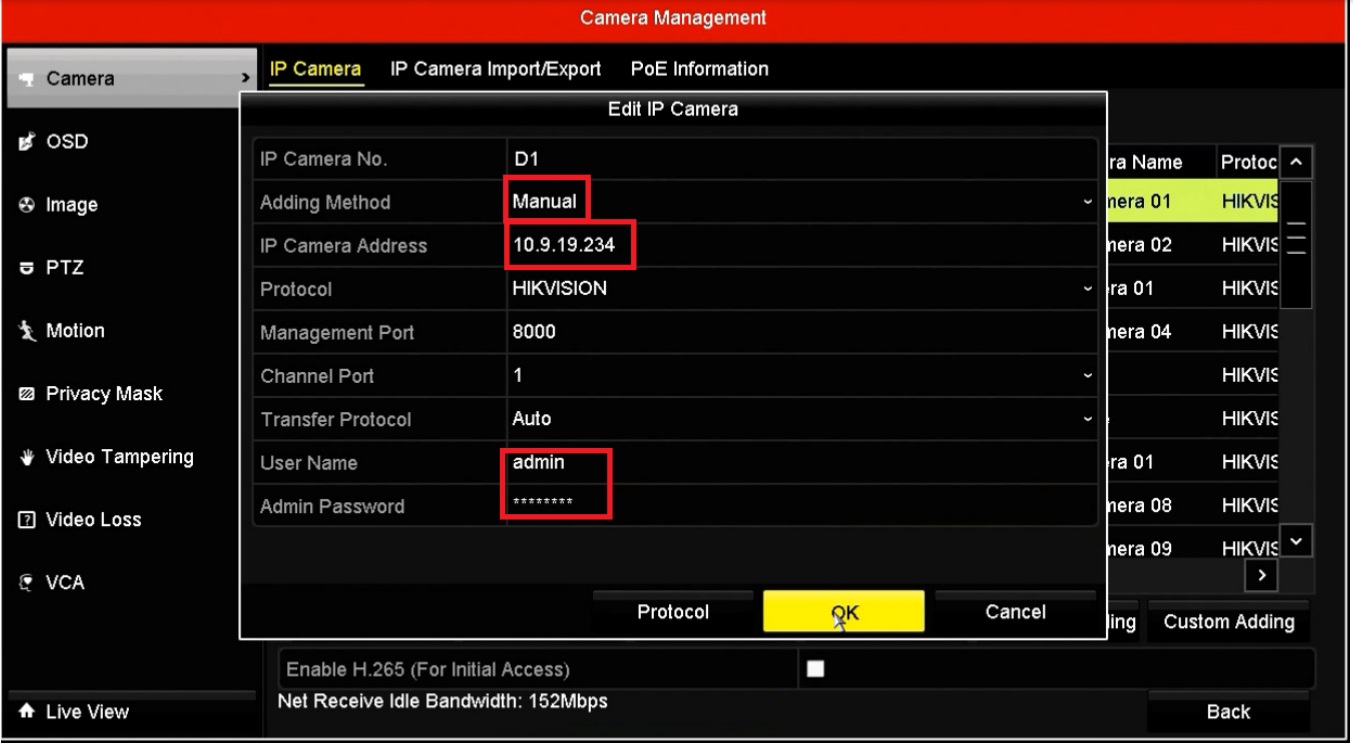
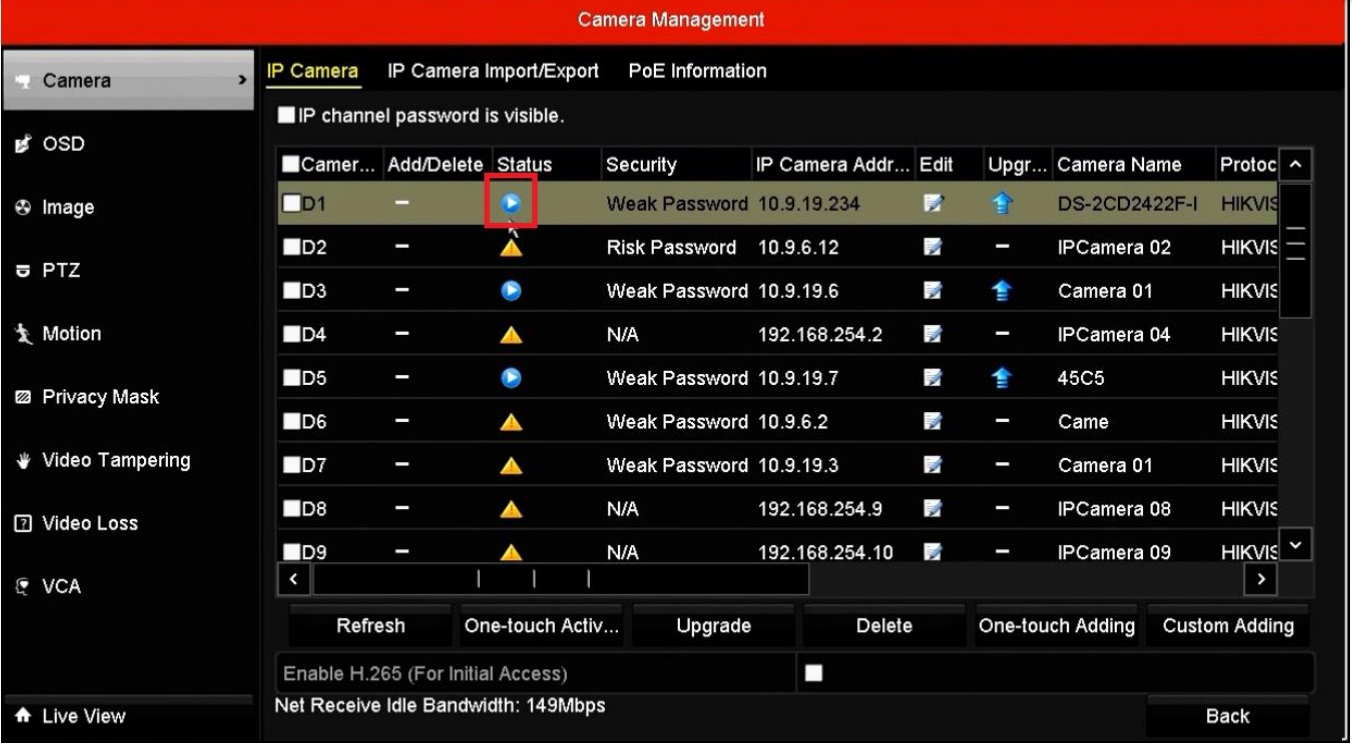
تنظیمات دوربین IP هایک ویژن با عملکرد POE به NVR با استفاده از حالت Plug-and-Play:
مراحل کار به صورت زیر است:
1. دوربین خود را به پورت POE دستگاه NVR وصل کنید. فرض کنید دوربین خود را به پورت POE 2. اتصال داده اید.
2. به منوی Camera Management -> Camera -> IP Camera بروید، کانال دوم (D2) را انتخاب و روی Edit کلیک کنید.
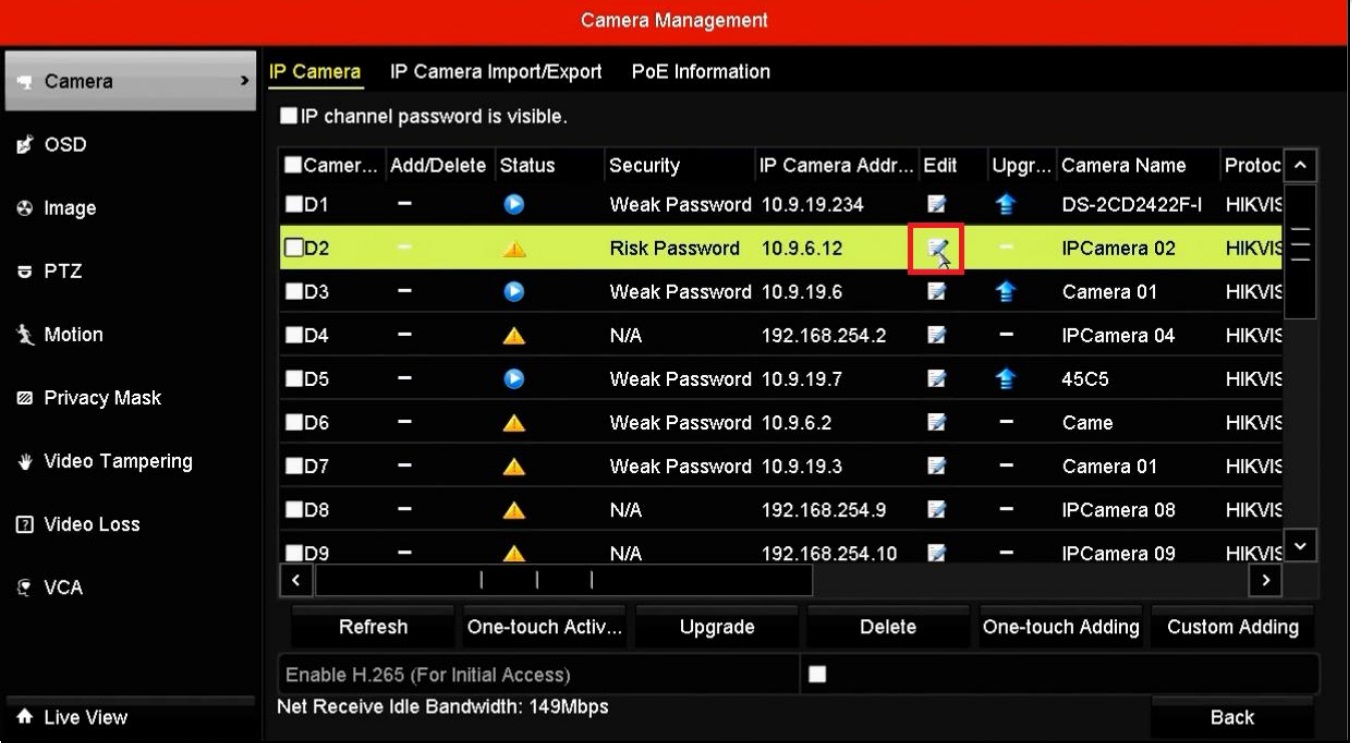
3. Adding Method به عنوان Plug-and-Play را انتخاب کنید، روی OK کلیک کنید.
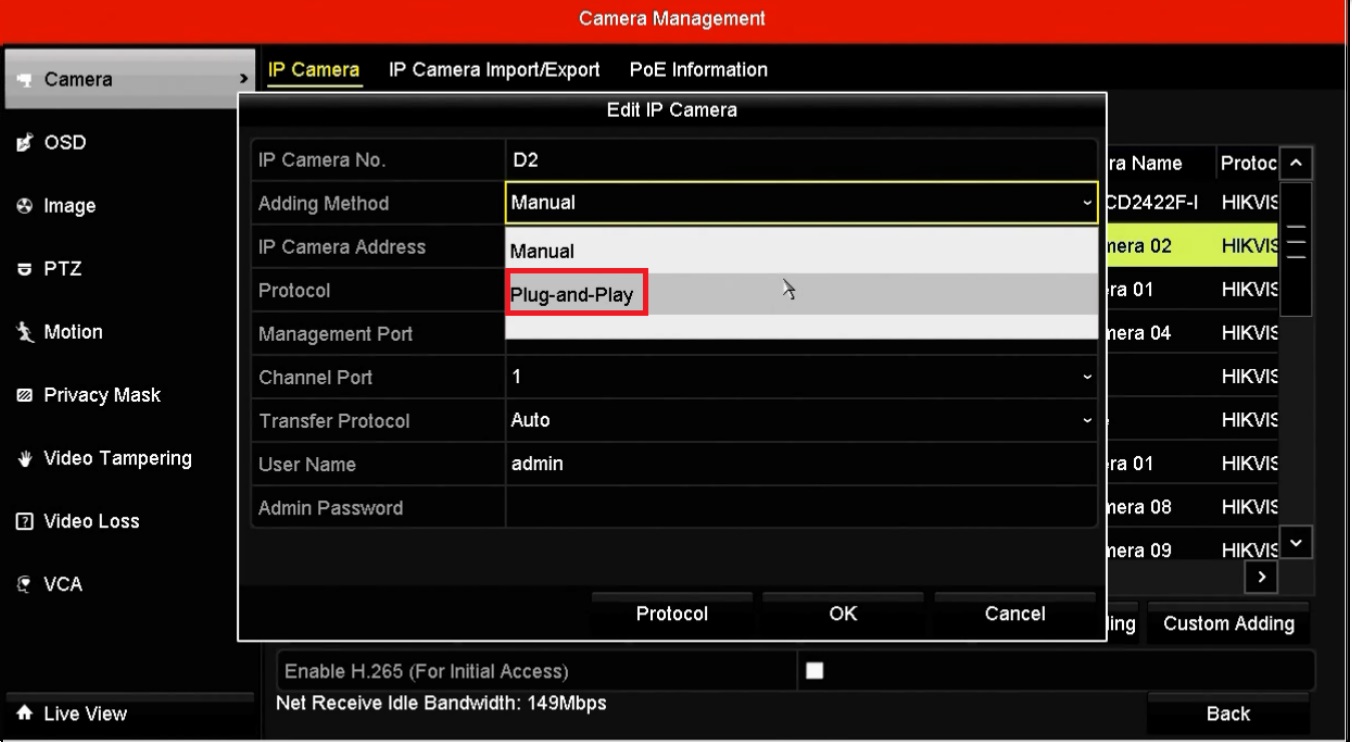
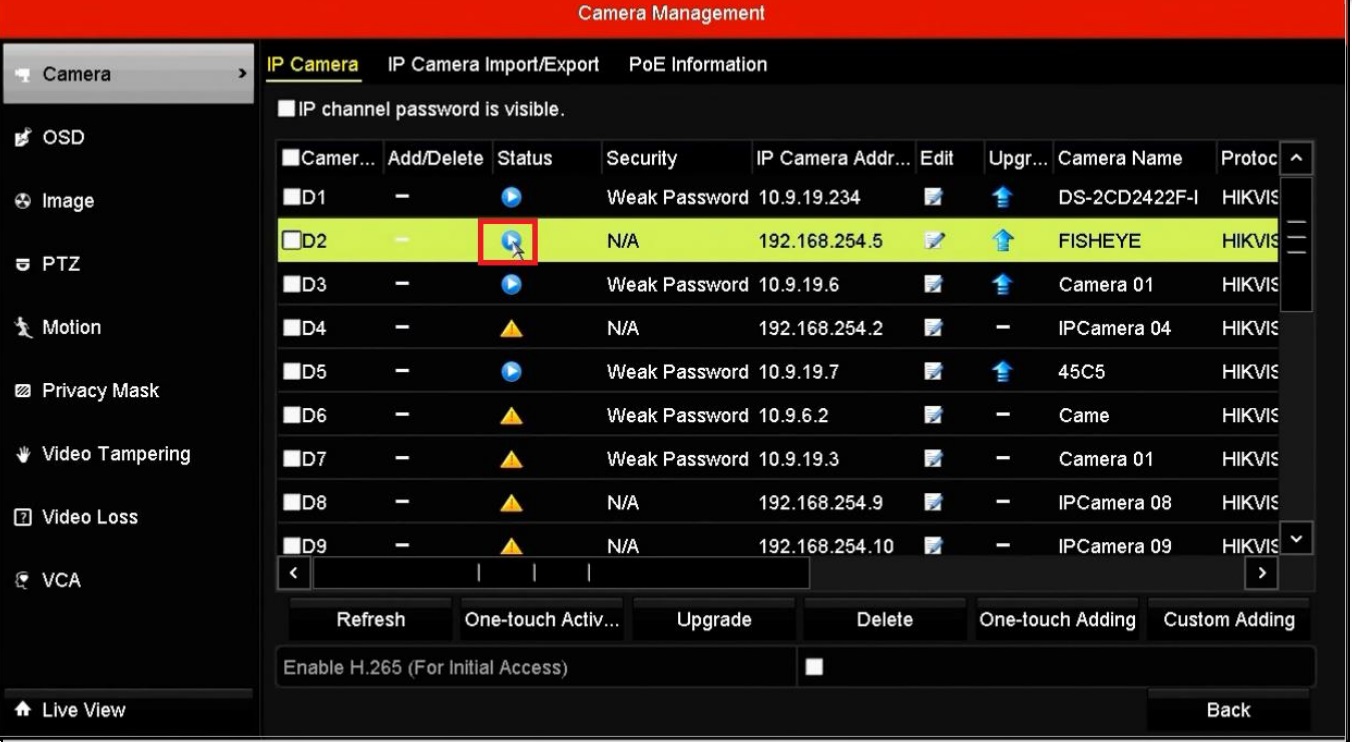
نصب دوربین هایک ویژن به دستگاه NVR از سایر برندها
دوربین های هایک ویژن از محبوب ترین دوربین های مداربسته هستند. گاهی ممکن است بخواهید این دوربین ها به دستگاهی غیر از ان وی آر هایک ویژن متصل کنید. یکی از دلایل می تواند پیچیدگی کار با دستگاه ضبط تحت شبکه هایک ویژن باشد. در هر حال برای برقراری چنین اتصالی در سیستم مداربسته خود باید نکاتی را مورد توجه قرار دهید. از جمله این نکات Onvif بودن دستگاه هاست. در صورتیکه دوربین ها و دستگاه مورد استفاده از هر برندی Onvif باشند با یکدیگر سازگار خواهند بود.
مرحله 1. دوربین هایک ویژن خود را برای اضافه شدن آماده کنید
شما باید دوربین IP خود را تنظیم کنید تا از طریق پروتکل ONVIF اضافه شود. برای این منظور باید به رابط وب دوربین دسترسی داشته باشید. ممکن است با توجه به نسخه سیستم عامل دوربین تفاوت هایی وجود داشته باشد، اما روند نسبتاً یکسان خواهد بود. اگر گزینه ها متفاوت به نظر می رسند، تنظیمات مشابه را جستجو کنید.
الف. دوربین ها را طوری پیکربندی کنید که از شبکه شما قابل دسترسی باشند
با استفاده از پیکربندی Batch هایک ویژن یا ابزار SADP، باید آدرس IP دوربین تحت شبکه خود را تغییر دهید. آدرس IP را روی همان شبکه روتر خود تنظیم کنید تا بتوانید از رایانه خود به رابط وب دوربین ها دسترسی داشته باشید. به خاطر داشته باشید که هر دوربین به یک آدرس IP منحصر به فرد در همان شبکه نیاز دارد. اگر مطمئن نیستید که چگونه آدرس IP را تغییر دهید، یا نیاز به دانلود ابزارهای نرم افزاری برای دوربین های خود دارید، توصیه می کنیم با کارشناسان مربوطه تماس بگیرید و از آنها راهنمایی دریافت کنید.
ب. پروتکل ONVIF را فعال کنید و یک کاربر ONVIF اضافه کنید
پس از اینکه بتوانید به رابط وب دوربین خود دسترسی پیدا کنید، باید پروتکل ONVIF را در داخل دوربین فعال کنید. ONVIF به دستگاه های NVR اجازه می دهد تا دوربین های هایک ویژن را اضافه کرده و به آنها متصل شوند و شروع به ضبط ویدیو کنند.
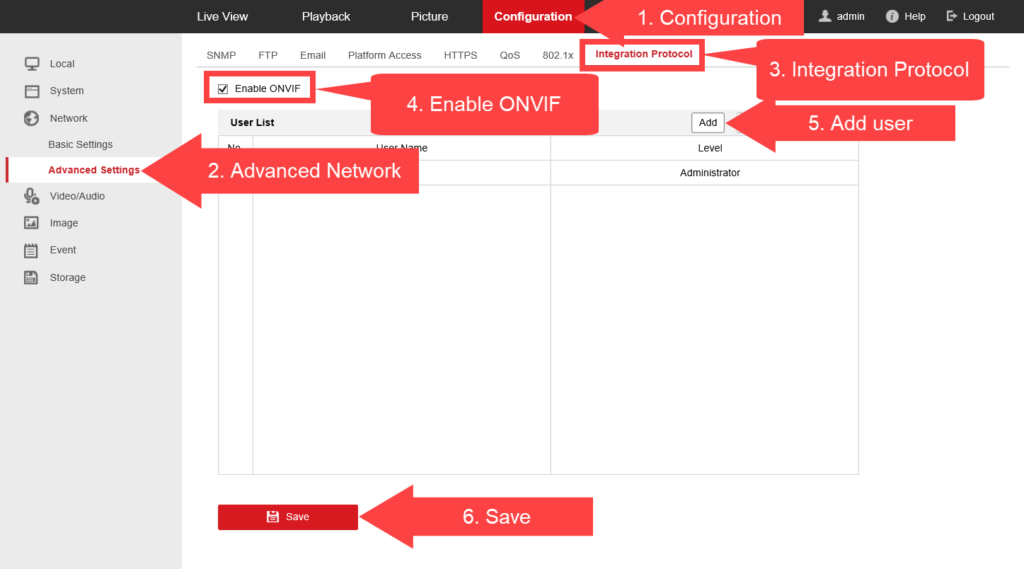
- گزینه ONVIF معمولاً در صفحه پیکربندی (Configuration) بخش شبکه و در نهایت تنظیمات پیشرفته یا Advanced Settings (موارد 1 و 2 در تصویر بالا) یافت می شود.
- صفحه تنظیمات پیشرفته دارای چندین تب خواهد بود. تنظیمات مربوط به ONVIF در تب Integration Protocol یافت می شود (مورد 3 در تصویر بالا).
- کادر «فعال کردن ONVIF» را علامت بزنید (مورد 4 در تصویر بالا).
- همچنین باید یک کاربر ONVIF ایجاد کنید. برای ایجاد یک کاربر ONVIF روی دکمه افزودن کلیک کنید (مورد 5 در تصویر بالا). یک نام کاربری و رمز عبور ایجاد کنید که به خاطر بسپارید. این نام کاربری و رمز عبوری است که برای اتصال به دوربین از NVR باید وارد کنید.
- برای بهترین سازگاری، توصیه میکنیم کاربر ONVIF را در سطح Administrator بسازید.
- روی Save در پایین گزینه ها کلیک کنید تا تغییرات ذخیره شوند.
مرحله 2. دوربین هایک ویژن را به دستگاه NVR اضافه کنید
در این مطلب NVR از برند Avalonix را برای اتصال دوربین IP هایک ویژن در نظر گرفته ایم. پس از اینکه دوربین برای داشتن کاربر ONVIF پیکربندی شدن و پروتکل ONVIF فعال شد، اکنون نوبت به افزودن آن به NVR است. در این مقاله با استفاده از رابط وب برای افزودن دستی دوربین اقدام می کنیم.
الف. به رابط وب NVR دسترسی داشته باشید.
شما باید به رابط وب NVR دسترسی داشته باشید تا بتوانید مراحل بعدی را انجام دهید. باید آدرس IP تنظیم شده روی NVR خود را در نوار آدرس یک مرورگر وب مانند کروم یا موزیلا تایپ کنید. شما باید با نام کاربری و رمز عبوری که در NVR شما تنظیم شده است وارد شوید. اگر نام کاربری و رمز عبور را از پیشفرض تغییر ندادهاید، میتوانید برچسب رمز عبور را که در بالای دستگاه NVR Avalonix قرار دارد، پیدا کنید.
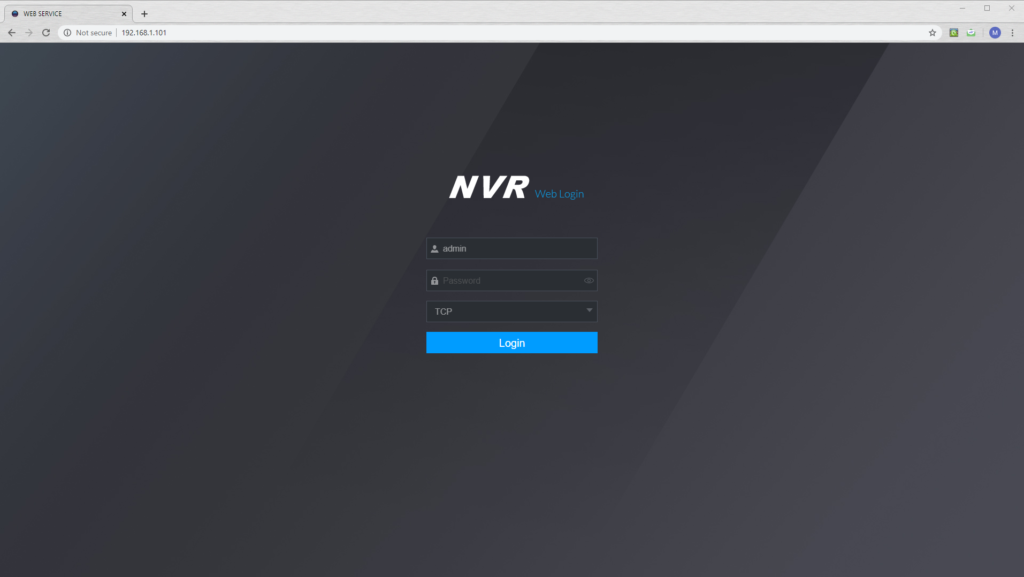
ب. به صفحه ثبت دوربین بروید و روی افزودن دستی کلیک کنید.
هنگامی که برای اولین بار وارد NVR خود می شوید، گزینه های زیادی را مشاهده خواهید کرد. می خواهید به صفحه ثبت دوربین بروید. در NVR این کار با کلیک کردن روی Management در بالا سمت چپ و انتخاب گزینه بالا (Camera) انجام می شود.
پس از اینکه در صفحه Camera Registration قرار گرفتید، دستگاه های مرتبط را مشاهده خواهید کرد. اگر دستگاه NVR شما دوربینی اضافه یا متصل ندارد، مانند مثال ما یک صفحه خالی می بینید. برای اضافه کردن دوربین ONVIF روی دکمه Manual Add کلیک کنید تا منوی Manual Add ظاهر شود.
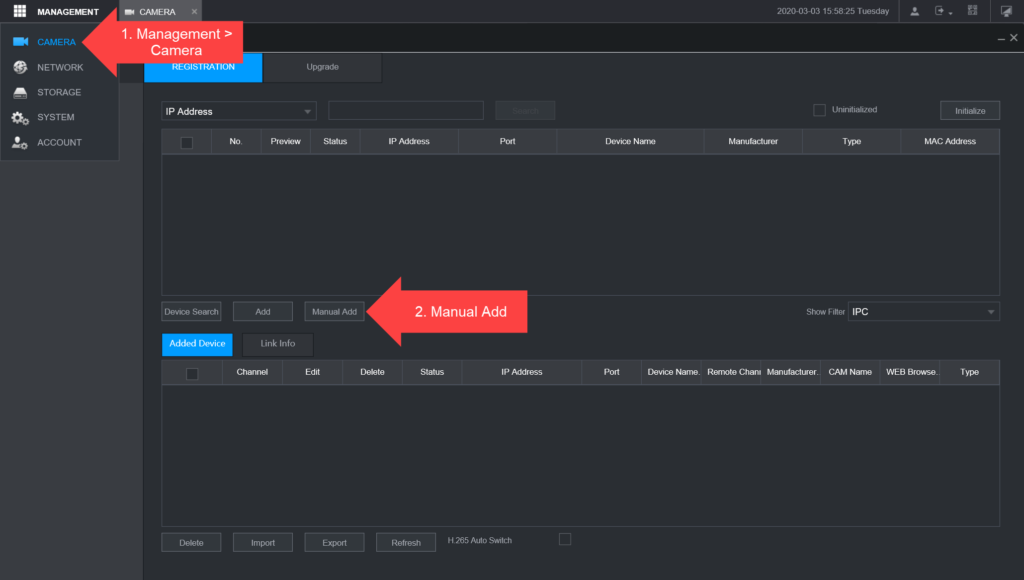
ج. دوربین IP Hikvision را به صورت دستی اضافه کنید.
- در نهایت شما آماده هستید تا به صورت دستی اطلاعات دوربین هایک ویژن خود را اضافه کنید. برای هر دوربینی که می خواهید به NVR اضافه کنید باید یک ورودی دستی ایجاد کنید.
- هنگام اضافه کردن دوربین ها، ابتدا می خواهید سازنده را از خصوصی به ONVIF تغییر دهید. این به NVR می گوید که به آدرس IP یک دستگاه ONVIF نگاه کند.
- سپس باید آدرس IP را که قبلاً روی دوربین خود تنظیم کرده اید وارد کنید. باید برای هر دوربینی که در شبکه راه اندازی کرده اید تکرار شود.
- برای تکمیل روند افزودن دستی، نام کاربری و رمز عبور کاربر ONVIF را که در دوربین ایجاد کردهاید تایپ کنید. برای ذخیره ورودی روی OK کلیک کنید.
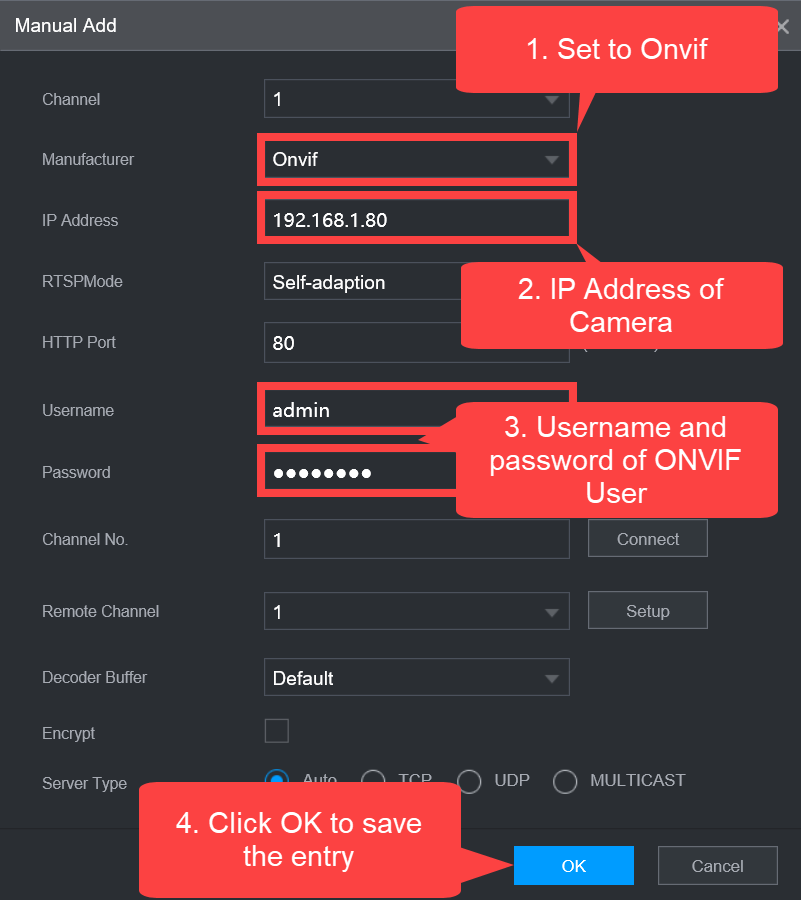
- تا زمانی که همه چیز را به درستی تایپ کرده باشید و دوربین به درستی پیکربندی شده باشد، باید وضعیت سبز رنگ دریافت کنید. ورودی دستگاه ممکن است شماره مدل هایک ویژن یا نام دوربین را پر کند. باید یک یا دو دقیقه قبل از اتمام اتصال به آن فرصت دهید.
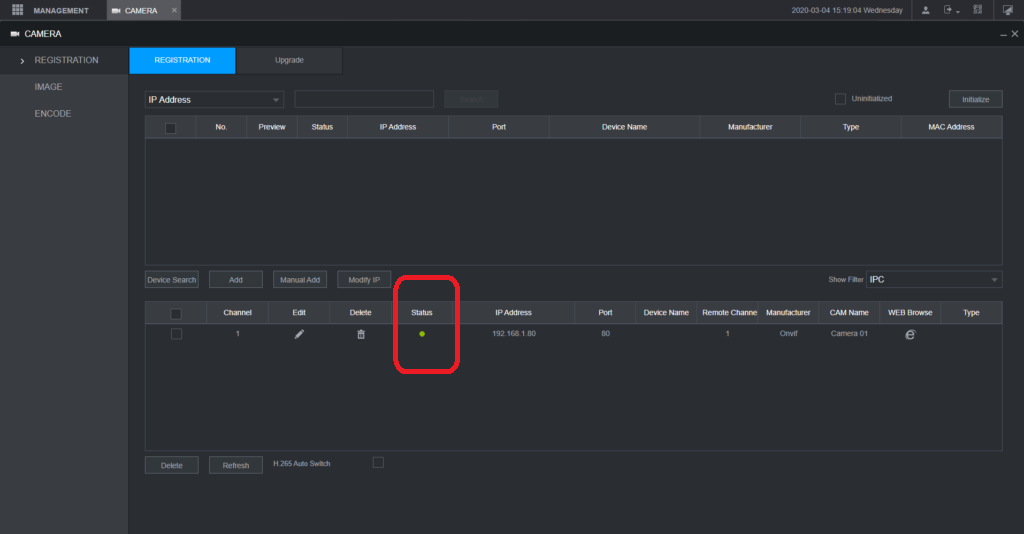
عیب یابی راه اندازی دوربین IP هایک ویژن
اگر بعد از انجام مراحل نصب دوربین IP هایک ویژن وضعیت سبز دریافت نکردید، تنظیمات دوربین هایک ویژن را بررسی کنید. مطمئن شوید که پروتکل ONVIF فعال است و کاربر ONVIF ایجاد شده است. اگر صحت همه اطلاعات را تأیید کردهاید، NVR و دوربین را مجدداً راهاندازی کنید. باید مطمئن شوید NVR و دوربین در یک شبکه هستند و میتوانند با هم ارتباط برقرار کنند.
لطفاً توجه داشته باشید که همه دوربین های هایک ویژن با استفاده از پروتکل ONVIF به دستگاه NVR Avalonix متصل نمی شوند.



ثبت ديدگاه